Excel: ¿Cómo puedo cambiar o agregar el autor de un archivo?

Excel nombra automáticamente el nombre de usuario establecido como el autor de un documento. Sin embargo, a veces tiene sentido cambiar el nombre porque otra persona, o incluso varias, son los verdaderos autores del archivo de Excel. Aquí se explica cómo cambiar o agregar autores.
El nombre del autor aparece en algunos lugares; es particularmente notable en los comentarios y la información de revisión.
Las instrucciones que se presentan a continuación son adecuadas para todas las aplicaciones de Office a partir de la versión 2007 en adelante . Entonces, no solo en Excel, sino también en PowerPoint y Word, puede cambiar el autor de esta manera.
Nota: Los cambios en el nombre del autor en su libro de Excel, presentación de PowerPoint o documento de Word dan como resultado automáticamente un cambio correspondiente en todas las configuraciones de la aplicación de Office.
Cambiar autor de Excel
A continuación se muestra cómo cambiar el autor en Excel paso a paso:
- Paso:Vaya a la pestaña " Archivo " de su cinta de Excel y luego haga clic en el botón " Opciones " en la barra de menú de la izquierda.
- Paso:Aparece el cuadro de diálogo Opciones de Excel. Permanezca en la categoría General , luego desplácese hacia abajo en el lado derecho de la ventana hasta que aparezca la sección Personalice su copia de Microsoft Office.
- Paso:Ingrese el nuevo nombre de usuario y confirme su cambio con “ OK ”.
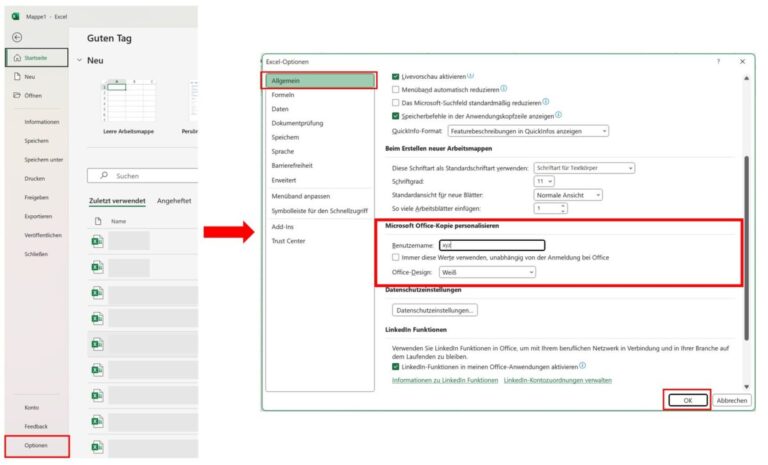
Agregar autor
Agregar un autor en Excel es tan rápido como cambiar un autor. Simplemente siga la guía a continuación:
Paso 1: vaya a la pestaña " Archivo " de su cinta de Excel y luego haga clic en el botón " Información " en el panel de menú izquierdo de Excel.
Paso 2: la sección "Personas relevantes" aparecerá en el lado derecho de su pantalla. Aquí, haga clic en el botón " Cambiar autor " para ingresar el nuevo nombre del autor.
Paso 3: Confirme su cambio con “ OK ”.


Deja una respuesta